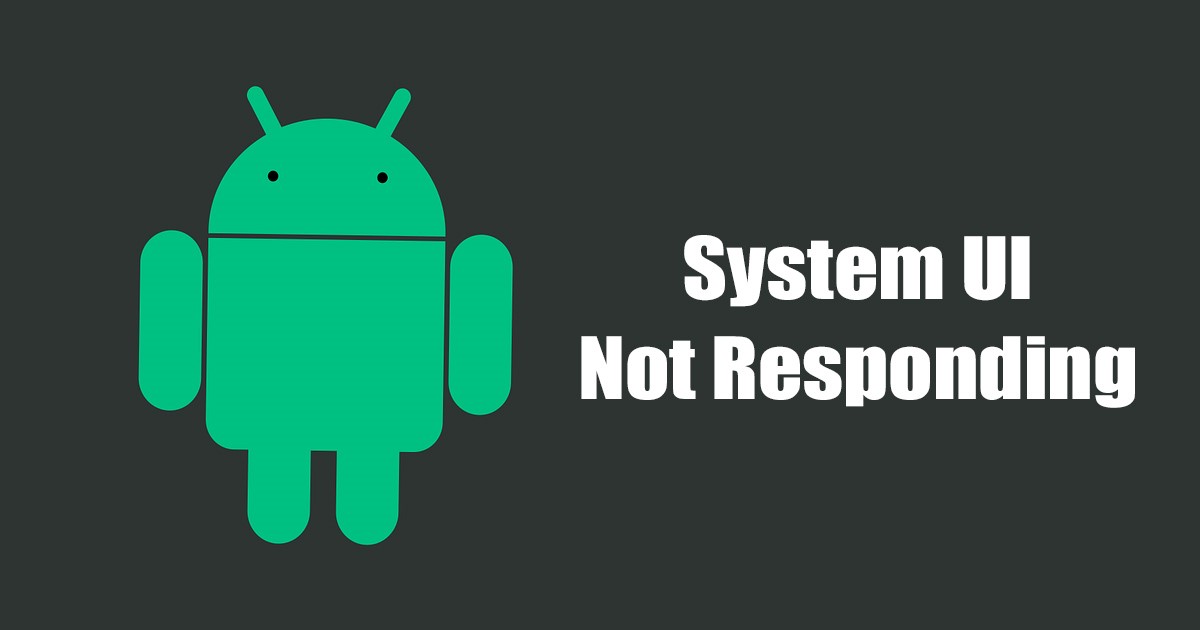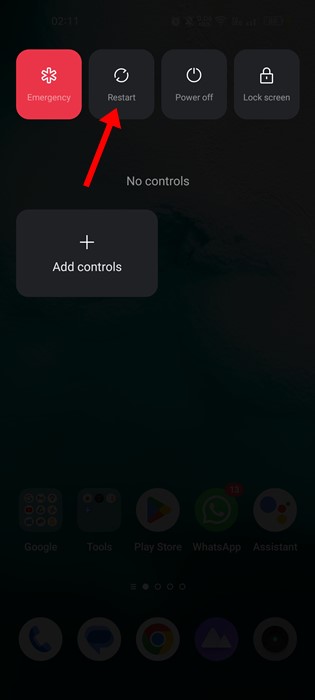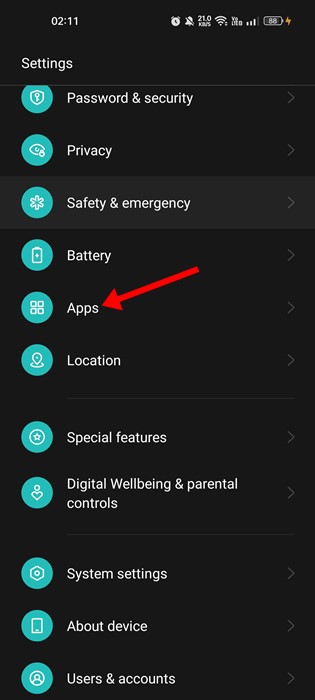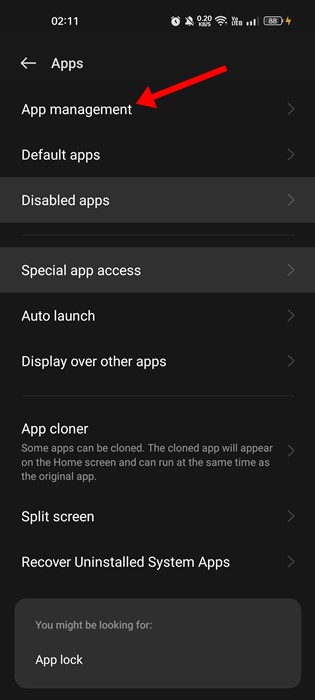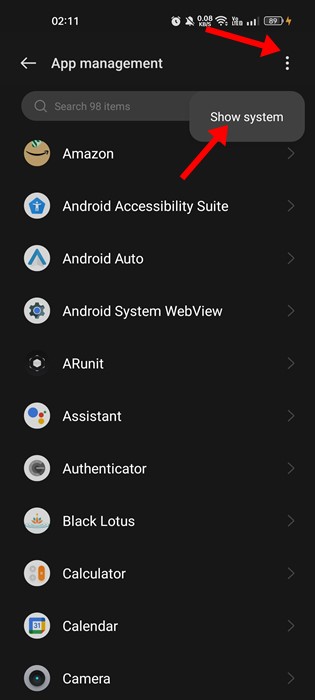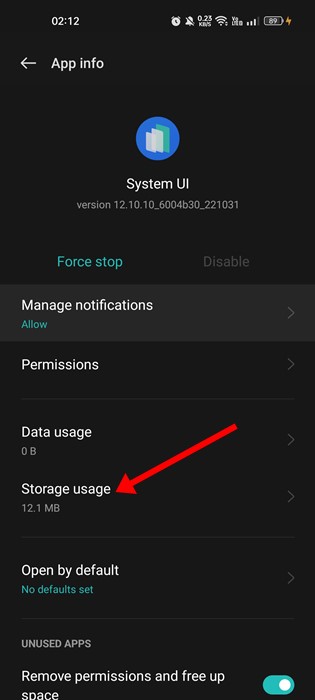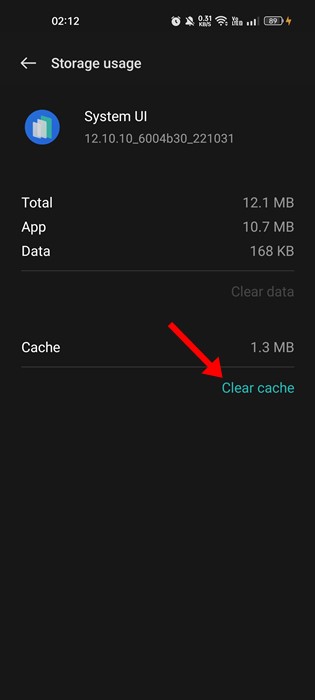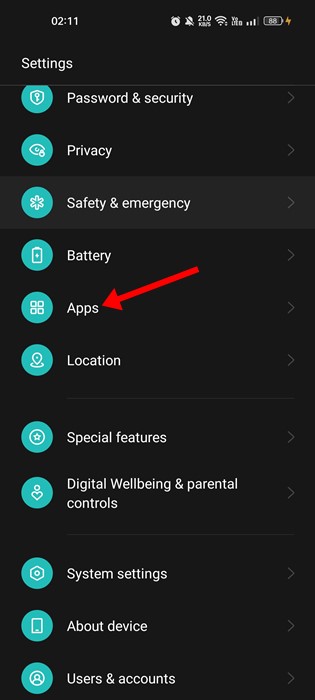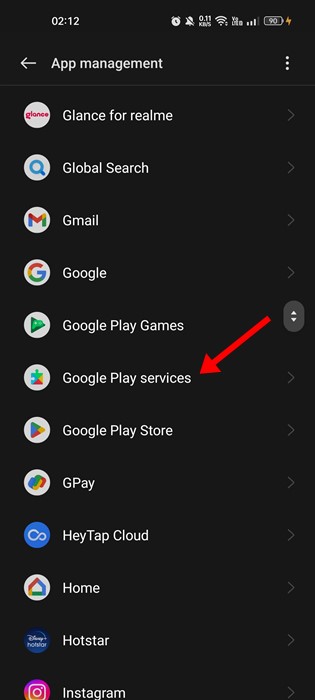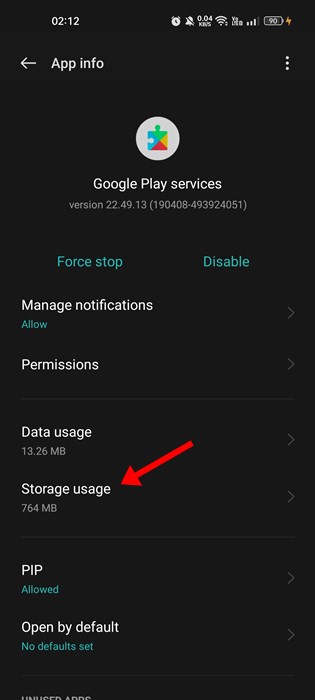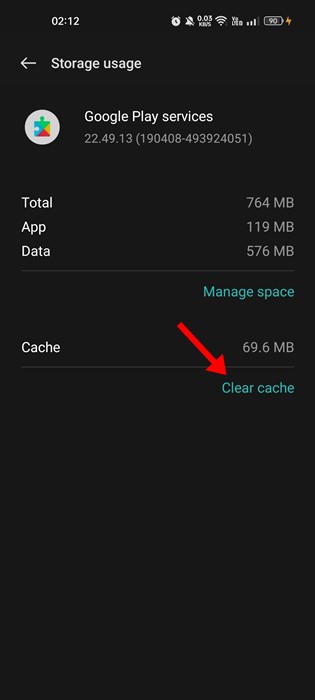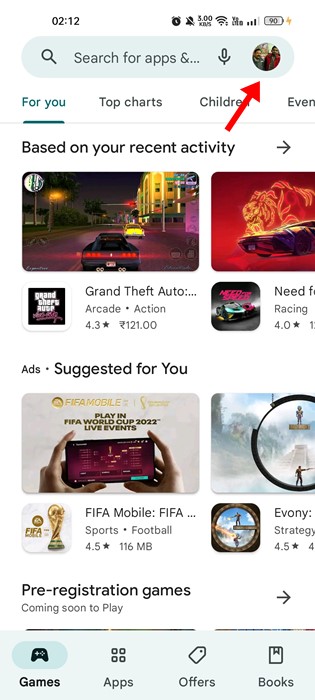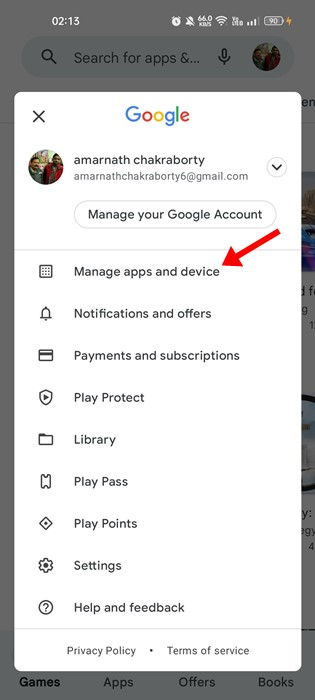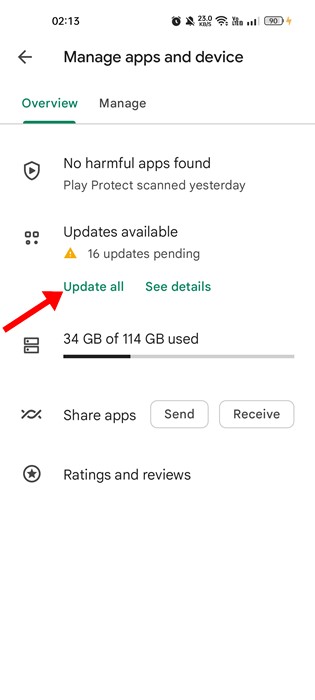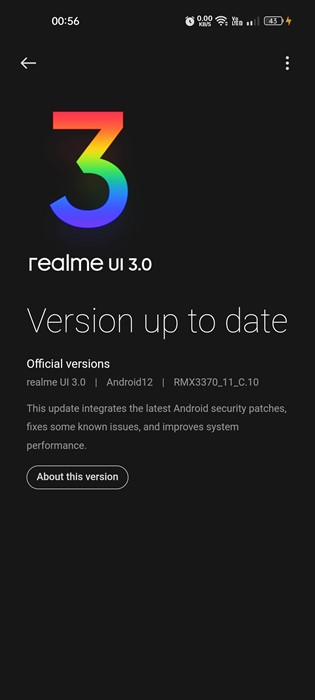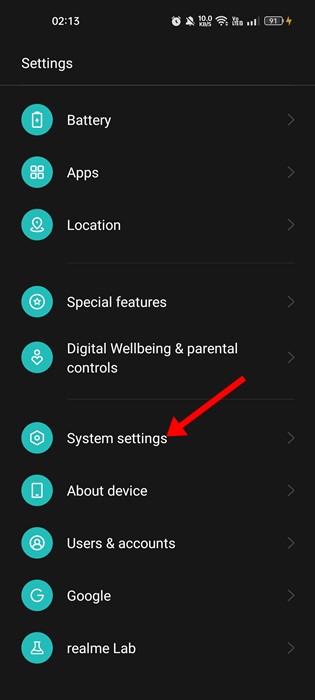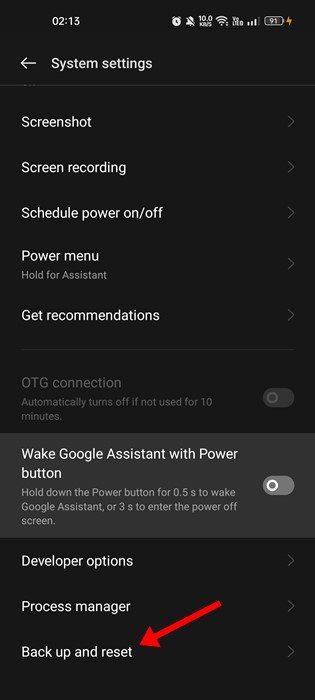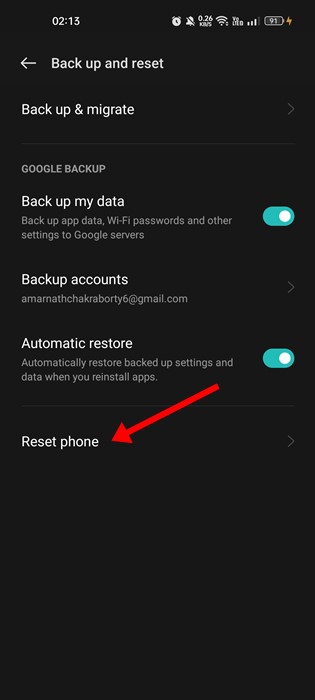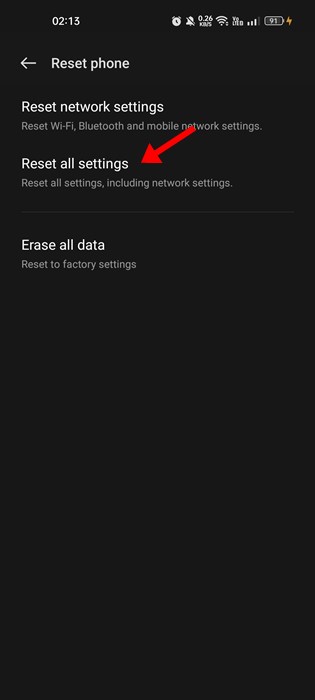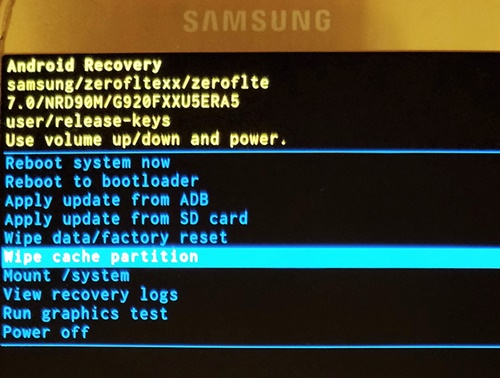Android – операционная система, которая никогда не отличалась стабильностью. Пользователи Android часто сталкиваются с сетевыми ошибками, ошибками приложений и т. д. Сообщается, что многие пользователи недавно получили сообщение об ошибке «Системный интерфейс не отвечает».
На самом деле, «Системный интерфейс не отвечает» не является чем-то новым; теперь это стало распространенной ошибкой и может появляться во всех версиях Android. Сообщение об ошибке чаще всего появляется на устройствах Samsung, LG и Motorola, но иногда оно появляется и на других смартфонах Android.
Содержание
- 0.1 Что означает «Системный интерфейс не отвечает»?
- 0.2 Почему появляется ошибка «Системный интерфейс не отвечает»?
- 1 Как исправить ошибку «Системный интерфейс не отвечает» на Android
- 1.1 1. Перезагрузите смартфон Android
- 1.2 2. Очистите кеш приложения системного интерфейса
- 1.3 3. Очистить кеш сервисов Google Play
- 1.4 4. Обновите все приложения из Google Play Store
- 1.5 5. Удалите сторонние приложения
- 1.6 6. Запустите полную проверку на вирусы
- 1.7 7. Обновите версию Android
- 1.8 8. Сбросьте настройки вашего устройства
- 1.9 9. Очистка раздела кэша
- 1.10 10. Ищите проблемы с оборудованием
Что означает «Системный интерфейс не отвечает»?
Прежде чем искать способы устранения проблемы, важно понять, что именно означает, что пользовательский интерфейс системы не отвечает.
Если на вашем телефоне Android отображается сообщение «Системный интерфейс не отвечает», это означает, что пользовательский интерфейс перестал работать.
Пользовательский интерфейс может перестать работать по разным причинам, например сбойным приложениям, вредоносному ПО, устаревшим версиям Android, запуску несовместимых приложений и т. д.
При появлении сообщения об ошибке экран Android зависает и перестает отвечать на запросы. Перезагрузка – единственный способ вернуть Android отзывчивость.
Почему появляется ошибка «Системный интерфейс не отвечает»?
Сообщение об ошибке обычно появляется, когда система перестает отвечать на запросы. Вот наиболее распространенные причины появления сообщения об ошибке «Системный интерфейс не отвечает».
- Недостаточно внутренней памяти.
- Кэш приложения устарел или поврежден.
- Вредоносные приложения.
- SD-карта повреждена.
- Поврежденные системные файлы.
- Недостаток доступной оперативной памяти.
Как исправить ошибку «Системный интерфейс не отвечает» на Android
Теперь, когда вы знаете все возможные причины сообщения об ошибке «Системный интерфейс не отвечает», устранение неполадок становится простым. Если на вашем Android возникает ошибка «Системный интерфейс не отвечает», вот что вы можете сделать, чтобы ее устранить.
1. Перезагрузите смартфон Android
Самый первый шаг — перезагрузка смартфона Android. Перезапуск Android немедленно устранит ошибку «Системный интерфейс не отвечает», но это временное решение.
Итак, если вы просто хотите использовать свой Android-смартфон и у вас нет времени окончательно решить проблему, лучшее, что вы можете сделать, — это перезагрузить устройство.
Перезапуск сделает ваше приложение системного пользовательского интерфейса снова отзывчивым, и если пользовательский интерфейс не отвечает из-за сбоя, вы больше не столкнетесь с этой проблемой.
2. Очистите кеш приложения системного интерфейса
Системный интерфейс — это системное приложение, скрытое от пользователя; когда файл кэша приложения устаревает, оно перестает отвечать на запросы и отображает сообщение об ошибке «Системный интерфейс перестал работать».
Итак, вы можете попробовать очистить кеш приложения системного пользовательского интерфейса, чтобы исправить сообщение об ошибке. Вот что вам нужно сделать.
1. Откройте панель приложений Android и нажмите Приложения.
2. В приложении выберите «Все приложения» или Управление приложениями.
3. На следующем экране нажмите три точки в правом верхнем углу и выберите «Показать систему».
4. Теперь найдите приложение System UI и нажмите на него. Затем нажмите Использование хранилища.
5. На экране «Использование хранилища» нажмите кнопку Очистить кэш.
Вот и все! Вот как можно исправить сообщение об ошибке «Системный интерфейс не отвечает» на смартфоне Android.
3. Очистить кеш сервисов Google Play
Многие пользователи утверждают, что исправили сообщение об ошибке системного пользовательского интерфейса, очистив кеш сервисов Google Play. Следовательно, вы тоже можете это сделать. Вот как очистить кеш сервисов Google Play на Android.
1. Откройте панель приложений Android и нажмите Приложения.
2. В приложении выберите «Все приложения» или Управление приложениями.
3. На следующем экране найдите приложение Сервисы Google Play и нажмите на него.
4. На информационном экране приложения Google Play Services нажмите Использование хранилища.
5. Затем нажмите на опцию Очистить кэш.
Вот и все! Вот как можно очистить кеш сервисов Google Play, чтобы устранить ошибку «Системный пользовательский интерфейс Android не отвечает».
4. Обновите все приложения из Google Play Store
Иногда ошибки в устаревших приложениях приводят к появлению сообщения об ошибке системного пользовательского интерфейса. Таким образом, если устаревшие приложения являются причиной ошибки «Системный интерфейс не отвечает», вам необходимо обновить все свои приложения из Google Play Store.
1. Откройте Google Play Маркет и нажмите на изображение профиля.
2. В появившемся окне нажмите Управление приложениями и устройствами.
3. В разделе «Управление приложениями и устройством» нажмите кнопку Обновить все.
Вот и все! Это обновит все ваши приложения Android. Убедитесь, что вы подключены к Интернету, пока Google Play Store обновляет все ваши приложения Android.
5. Удалите сторонние приложения
Как мы все знаем, несовместимые или вредоносные приложения могут помешать правильной работе системных служб пользовательского интерфейса.
Когда вредоносные приложения конфликтуют со службами пользовательского интерфейса системы, это может вызвать сообщение об ошибке. Итак, вам необходимо отозвать все сторонние приложения, которые вы установили.
Если вы не можете вспомнить приложения, откройте «Меню приложений» и проверьте все приложения, которые у вас уже есть. Просто удалите приложения, которыми вы больше не пользуетесь или к которым у вас есть подозрения.
6. Запустите полную проверку на вирусы
Вирусы и вредоносное ПО являются другими важными причинами появления сообщения об ошибке «Системный интерфейс не отвечает».
Иногда вредоносное ПО находится на вашем устройстве и потребляет ресурсы оперативной памяти. Таким образом, это может быть вредоносное ПО, которое увеличивает использование памяти и приводит к тому, что пользовательский интерфейс системы не отвечает.
Поскольку вредоносное ПО сложно обнаружить, необходимо использовать стороннее антивирусное приложение на своем смартфоне. Список приложений безопасности для Android можно найти в нашем руководстве – Лучшие приложения для обеспечения безопасности Android, которые вы должны иметь .
7. Обновите версию Android
Если ваши системные файлы Android были повреждены, вы не сможете устранить эту проблему. Единственное, что вы можете сделать, это обновить версию Android.
Обновление версии Android также исключит ошибки ОС. Итак, подключите свой телефон к Интернету и проверьте наличие всех доступных обновлений.
Вы можете проверить обновления Android, перейдя в «Настройки» >«Об устройстве» >«Обновления системы». В разделе «Обновления системы» загрузите и установите, если есть какие-либо ожидающие обновления.
8. Сбросьте настройки вашего устройства
Если не удалось устранить сообщение об ошибке «Системный интерфейс не отвечает» на вашем Android, у вас нет другого выбора, кроме как перезагрузить устройство.
Однако при перезагрузке устройства будут удалены все установленные приложения, настройки и сохраненные данные. Поэтому обязательно сделайте резервную копию всех важных файлов перед перезагрузкой устройства. Чтобы сбросить настройки Android, выполните действия, описанные ниже.
1. Прежде всего откройте приложение Настройки на своем Android.
2. В настройках прокрутите вниз и нажмите Настройки системы.
3. Затем прокрутите вниз и нажмите Резервное копирование и сброс.
4. На экране «Резервное копирование и сброс» нажмите Сбросить настройки телефона.
5. На следующем экране нажмите Сбросить все настройки.
Вот и все! Вот как вы можете сбросить настройки вашего Android-устройства.
9. Очистка раздела кэша
Мы перечислили это решение в конце, потому что оно немного сложное. Вы можете стереть раздел кеша вашего Android, если ни один метод не помог вам решить проблему.
Необходимо загрузиться в рекавери Android, а затем стереть раздел кеша. Поскольку экран восстановления не имеет графического пользовательского интерфейса, выбрать неправильный вариант и повредить устройство рискованно.
Итак, убедитесь, что вы выполнили все методы, о которых мы рассказали выше; если проблема не устранена, выполните следующие действия, чтобы очистить кеш от восстановления.
- Выключите телефон и загрузите экран загрузчика, используя комбинацию клавиш (одновременно кнопка питания + кнопка уменьшения громкости ).
- На экране загрузчика с помощью клавиш громкости выберите Восстановление.
- Теперь нажмите клавишу питания, чтобы выбрать Восстановление.
- На экране восстановления выберите Очистить раздел кэша.
Вот и все! Теперь подождите, пока кеш очистится. Это приведет к удалению раздела кэша на вашем Android.
10. Ищите проблемы с оборудованием
Ошибка «Системный интерфейс не отвечает» обычно не связана с проблемами оборудования, но если проблема все еще не устранена, даже после очистки раздела кеша, пришло время искать проблемы с оборудованием.
Неисправность аппаратного компонента может вызвать проблемы, связанные с системным пользовательским интерфейсом на вашем смартфоне Android. Лучшее, что вы можете сделать, — это отнести телефон в местный сервисный центр и попросить решить проблему.
Читайте также: Как запускать приложения Android на Mac OS
Системный интерфейс не отвечает, возможно, раздражает, но это становится распространенной ошибкой, с которой сталкивается каждый пользователь Android. Вы можете использовать эти методы, чтобы легко исправить ошибку «Системный интерфейс не отвечает» на вашем Android. Если вам нужна дополнительная помощь по устранению ошибки системного пользовательского интерфейса на Android, сообщите нам об этом в комментариях ниже.